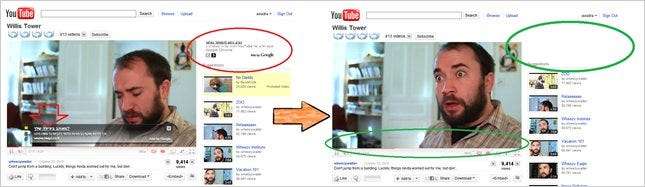Có nhiều cách để chặn quảng cáo trong trình duyệt của bạn, nhưng nếu bạn có thể chặn chúng trên bộ định tuyến thì sao? Đây là cách sử dụng DD-WRT chương trình cơ sở và "đầu độc DNS" có chủ ý để chặn quảng cáo cho mọi thiết bị trên mạng của bạn.
Tổng quat
Cập nhật : Hướng dẫn được cập nhật để phản ánh phản hồi do người bình luận cung cấp và cập nhật gói chống quảng cáo với tệp thực thi máy chủ pixel mới hơn và bảng thay đổi.
Câu hỏi đầu tiên trong đầu mọi người lúc này là “tại sao không chỉ sử dụng khối quảng cáo ?”
Đối với nhiều người thì đó không phải là lý do, đặc biệt là với khả năng mới của chrome để sao chép các tiện ích mở rộng bạn sử dụng cho mọi máy tính bạn đang chạy chrome.
Câu trả lời nằm ở đâu đó giữa chi phí giảm thiểu của việc không phải dạy cho tất cả người dùng trên mạng của bạn về khối quảng cáo (Tôi đang nói chuyện với mẹ, bà, bà và thư ký văn phòng) và sự tiện lợi của việc không bị làm phiền với nó trên mọi máy tính bạn thiết lập. Điều đó giả định rằng sẽ có một số máy tính trên mạng của bạn mà bạn sẽ không định cấu hình môi trường cá nhân của mình trên đó (ví dụ: "máy chủ lõi" hoặc máy ảo).
Ghi chú : Mặc dù tôi sử dụng phương pháp bên dưới trên bộ định tuyến tại nhà của mình, tôi vẫn thấy khối quảng cáo để trở thành một bổ sung tuyệt vời cho nó, và tôi khuyên bạn nên sử dụng cả hai phương pháp kết hợp. cũng như nếu bạn không có bộ định tuyến DD-WRT bằng cách sử dụng khối quảng cáo thêm chúng là đủ. Trên thực tế, tôi rất thích chương trình này, tôi đã quyên góp cho nhà phát triển của chương trình và tôi khuyến khích mọi người làm như vậy để tiếp tục phát triển.
Làm thế nào nó hoạt động?
Về cơ bản, điều này hoạt động bằng cách cố tình đầu độc DNS của chúng tôi để trả về một IP cụ thể cho các miền trong danh sách chưa được phê duyệt. Danh sách chưa được phê duyệt này sẽ chứa tên miền của các trang web chịu trách nhiệm độc quyền về việc cung cấp nội dung quảng cáo, vì vậy chúng tôi sẽ không bỏ lỡ chúng nhiều.
Chúng tôi sẽ thiết lập một máy chủ HTTP phụ trên bộ định tuyến để phân phát hình ảnh một pixel trong suốt, làm câu trả lời cho bất kỳ yêu cầu URL nào. Cùng với giải pháp "sai" DNS, điều này sẽ khiến các máy khách mạng yêu cầu nội dung từ máy chủ pixel nội bộ của chúng tôi và nhận được một hình ảnh trống để phản hồi.
Để tạo danh sách chưa được phê duyệt, chúng tôi sẽ tạo một danh sách cá nhân kết hợp với hai danh sách được tải xuống động. danh sách động là MVPS tệp máy chủ lưu trữ và Danh sách miền Yoyo , họ cùng nhau nắm giữ một danh sách rất rộng các trang web quảng cáo. Bằng cách tận dụng các danh sách này, chúng tôi có trách nhiệm chỉ thêm vùng đồng bằng của các trang web chưa có trong một trong số chúng, vào danh sách cá nhân của chúng tôi.
Chúng tôi cũng sẽ thiết lập “danh sách trắng” cho các miền mà chúng tôi không muốn bị chặn vì bất kỳ lý do gì.
Điều kiện tiên quyết và giả định
- Bạn trẻ kiên nhẫn, đây là một bài đọc dài.
- Quy trình này đã được tạo và thử nghiệm trên DD-WRT (v24pre-sp2 10/12/10 mini R. 15437 ), như vậy, bạn nên cài đặt phiên bản này hoặc phiên bản mới hơn trên bộ định tuyến của mình để sử dụng nó. Nhiều thông tin hơn về Trang web DD-WRT .
- Để dễ giải thích vì lợi ích, có thể giả định rằng bộ định tuyến đã được khôi phục về “mặc định ban đầu” của nó hoặc các cài đặt được sử dụng không thay đổi so với cài đặt trước “xuất xưởng” kể từ đó.
- Máy khách đang sử dụng bộ định tuyến làm máy chủ DNS (đây là mặc định).
- Không gian cho JFFS (khi nghi ngờ, tôi khuyên bạn nên sử dụng mini phiên bản DD-WRT).
- Giả định rằng mạng của bạn đã được đặt * và đó là lớp C (một mạng có mạng con là 255.255.255.0) là IP cuối cùng trên mạng lớp C đó (x.y.z. 254 ) Sẽ được chỉ định cho chương trình máy chủ pixel.
- Sự sẵn sàng cài đặt winSCP .
* Tập lệnh sẽ không thể điều chỉnh danh sách khối sau lần chạy đầu tiên cho đến chu kỳ làm mới tiếp theo (3 ngày).
Tín dụng
Cập nhật : Đặc biệt cảm ơn “mstombs” vì đoạn mã C tuyệt vời mà không có công việc của anh ấy, tất cả điều này sẽ không thể thực hiện được, “Oki” đã biên soạn phiên bản tương thích với Atheros và trích dẫn ;-) và “Nate” đã giúp QA-ing .
Mặc dù còn rất nhiều việc để hoàn thiện quy trình này, nhưng nguồn cảm hứng cho nó đã được khơi dậy bởi những người trên diễn đàn DD-WRT và một số nền tảng của hướng dẫn này có thể được tìm thấy tại “ chặn quảng cáo với DD-WRT được xem lại (đơn giản) ”, “ pixelerv không có Perl, không có bất kỳ jffs / cifs / usb nào miễn phí “Và“ Wiki Flexion.Org trên DNSmasq “Cũng như những người khác.
Chúng ta hãy nứt
Bật SSH để truy cập SCP
Bằng cách bật SSH, chúng tôi sẽ tự cung cấp cho mình khả năng kết nối với bộ định tuyến bằng giao thức SCP. khi đã bật tính năng đó, chúng ta có thể sử dụng chương trình winSCP để điều hướng trực quan cấu trúc thư mục của bộ định tuyến (như chúng ta sẽ thấy sau).
Để thực hiện việc này, bằng cách sử dụng webGUI, hãy chuyển đến tab “Dịch vụ”. Tìm phần “Vỏ bảo mật” và nhấp vào nút radio “Bật” cho cài đặt SSHd.
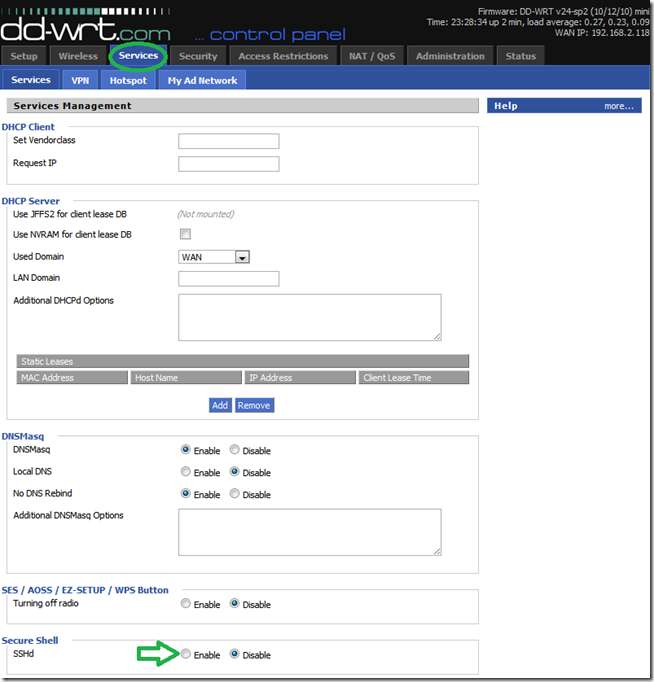
Sau khi hoàn tất, webGUI sẽ trông như bên dưới và bạn có thể nhấp vào “Lưu” ( đừng áp dụng chưa).
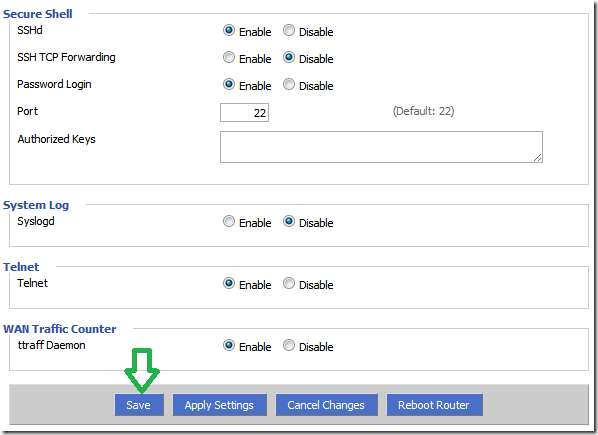
Bật JFFS
Để thực hiện thiết lập này theo cách ổn định , có thể tái tạo và * là một “công dân internet tốt”, chúng tôi sẽ sử dụng JFFS để lưu trữ càng nhiều cấu hình càng tốt. Có nhiều cách khác để thực hiện việc này mà không cần bật JFFS, nếu bạn không thể do giới hạn không gian, nhưng chúng không được đề cập ở đây.
* các phương pháp khác yêu cầu bộ định tuyến của bạn tải xuống danh sách thực thi và động của máy chủ pixel mỗi khi chạy tập lệnh. vì điều này gây căng thẳng cho các máy chủ giữ danh sách và tệp thực thi và điều này gây tốn kém cho ai đó, phương pháp này cố gắng tránh điều đó nếu có thể.
Nếu bạn chưa biết JFFS là gì, giải thích này, lấy từ Mục nhập wiki DD-WRT về JFFS nên làm rõ mọi thứ:
Hệ thống tệp nhật ký Flash (JFFS) cho phép bạn có Hệ thống tệp Linux có thể ghi trên bộ định tuyến hỗ trợ DD-WRT. Nó được sử dụng để lưu trữ các chương trình người dùng như Ipkg và dữ liệu vào bộ nhớ flash không thể truy cập được. Điều này cho phép bạn lưu các tệp cấu hình tùy chỉnh, lưu trữ các trang Web tùy chỉnh được lưu trữ trên bộ định tuyến và nhiều thứ khác không có khả năng nếu không có JFFS.
Để bật JFFS trên bộ định tuyến của bạn, hãy chuyển đến tab "Quản trị" và tìm phần JFFS. hình bên dưới cho thấy nơi bạn sẽ tìm thấy phần này trong tab "Quản trị".
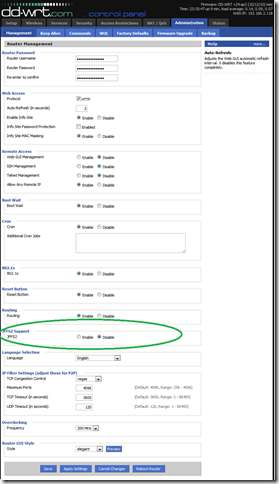
Trong phần Hỗ trợ JFFS2, nhấp vào nút radio “Bật” cho “JFFS2” và (khi nó xuất hiện) cài đặt “Làm sạch JFFS2”. Sau khi được chọn, hãy nhấp vào “Lưu”.
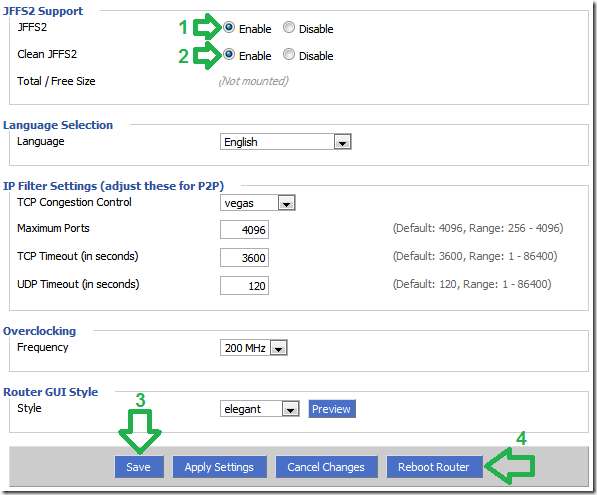
Khi các cài đặt đã được lưu, vẫn còn trên tab “Quản trị”, hãy khởi động lại bộ định tuyến bằng cách sử dụng nút “Khởi động lại bộ định tuyến”. Điều này sẽ áp dụng các cài đặt và thực hiện "định dạng" cần thiết của "phân vùng" JFFS.

Khi webGUI quay trở lại sau khi khởi động lại đến tab “Quản trị”, hãy đợi thêm nửa phút và làm mới trang.
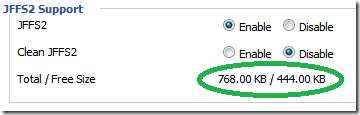
Nếu thành công, bạn sẽ thấy rằng JFFS mount của bạn có một số dung lượng trống như trong hình.
Thiết lập máy chủ Pixel
Tải xuống và giải nén gói chống quảng cáo cho kho lưu trữ zip dd-wrt trong đó chứa tệp thực thi máy chủ pixel (chúng tôi không ghi nhận, chỉ tránh “liên kết nóng”), tập lệnh chặn quảng cáo (do bạn thực sự viết) và danh sách miền cá nhân được tạo bởi “Mithridates Vii Eupator” và tôi.
Đã đến lúc đưa các tệp vào JFFS mount trên bộ định tuyến. để làm điều này, cài đặt winSCP (đó là kiểu thiết lập “tiếp theo -> tiếp theo -> kết thúc”) và mở nó.
Trong cửa sổ chính, hãy điền các thông tin như sau:
Tên máy chủ: IP của bộ định tuyến của bạn (mặc định là 192.168.1.1)
Số cổng: giữ nguyên ở 22
Tên tài khoản: nguồn gốc (ngay cả khi bạn đã thay đổi tên người dùng cho webGUI, người dùng SSH sẽ luôn là * root * )
Tệp khóa cá nhân: để trống (điều này chỉ cần thiết khi bạn tạo xác thực dựa trên cặp khóa mà chúng tôi không có)
Giao thức tệp: SCP
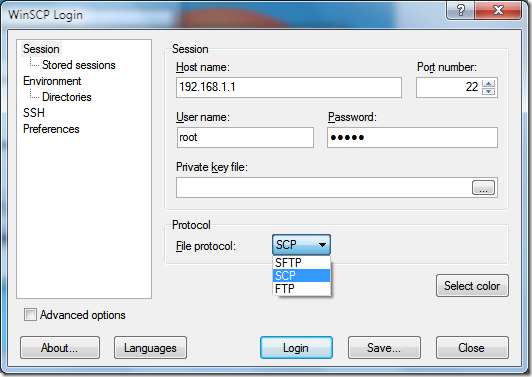
Chúng tôi cũng cần tắt "Nhóm người dùng tra cứu" như hình dưới đây (cảm ơn mstombs đã chỉ ra điều này) vì winSCP đang mong đợi một Linux hoàn chỉnh ở phía bên kia mà các nhà phát triển của DD-WRT, mặc dù tất cả đều có công việc xuất sắc, không thể cung cấp (chủ yếu là vì không có đủ không gian). Nếu bạn để điều này được chọn, bạn sẽ gặp phải tin nhắn đáng sợ khi bạn kết nối và lưu các tệp đã chỉnh sửa.
Chọn Nâng cao, sau đó bỏ chọn “Tra cứu nhóm người dùng”.
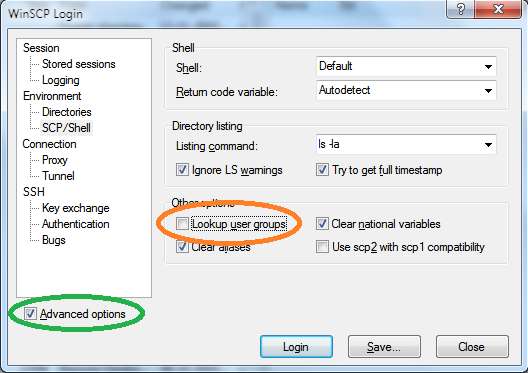
Mặc dù nó là tùy chọn, nhưng bạn có thể chọn lưu cài đặt ngay bây giờ để sử dụng sau này. Nếu bạn chọn lưu các cài đặt được khuyến nghị, bạn cũng nên lưu mật khẩu (bất chấp những lời kêu gọi hoàn toàn từ trại tị nạn “hoang tưởng bảo mật” rằng chúng tôi đang mô tả sự tồn tại của SSH) mà bạn lưu mật khẩu.

Sau đó, cửa sổ chính của bạn sẽ giống như trong hình và tất cả những gì bạn phải làm để kết nối với bộ định tuyến là nhấp đúp vào mục nhập.
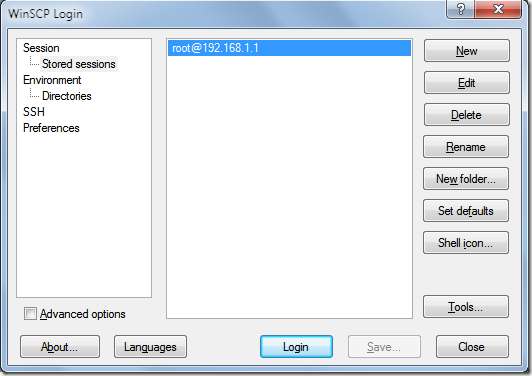
Vì đây là lần đầu tiên bạn kết nối với bộ định tuyến, winSCP sẽ hỏi bạn có sẵn sàng tin tưởng vào dấu vân tay của bên kia hay không. Nhấp vào “Có” để tiếp tục.
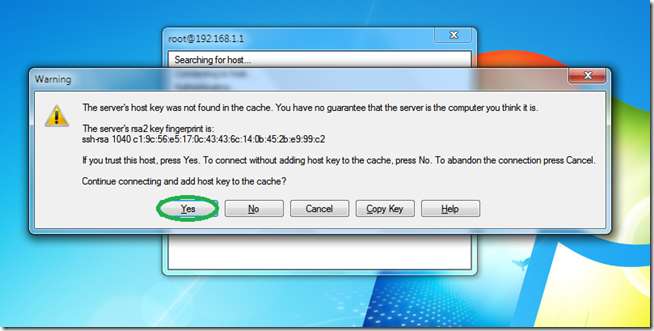
Các nhà phát triển của DD-WRT đã triển khai thông báo chào mừng Biểu ngữ với một số thông tin về chương trình cơ sở bạn đã cài đặt. khi màu đỏ, hãy nhấp vào hộp kiểm “Không bao giờ hiển thị lại biểu ngữ này” và “Tiếp tục”.
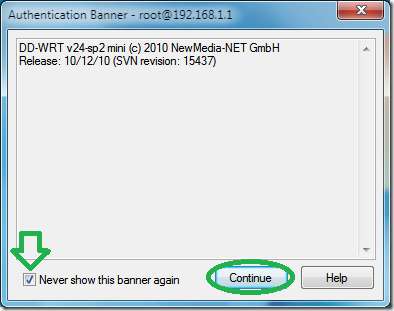
Sau khi kết nối, hãy điều hướng theo cách của bạn đến thư mục cấp cao nhất (gốc AKA “/”) và sau đó quay lại “/ jffs” vì đó là nơi duy nhất có thể ghi vĩnh viễn trên hệ thống tệp của bộ định tuyến (“/ tmp” không tồn tại khi khởi động lại và phần còn lại là chỉ đọc).
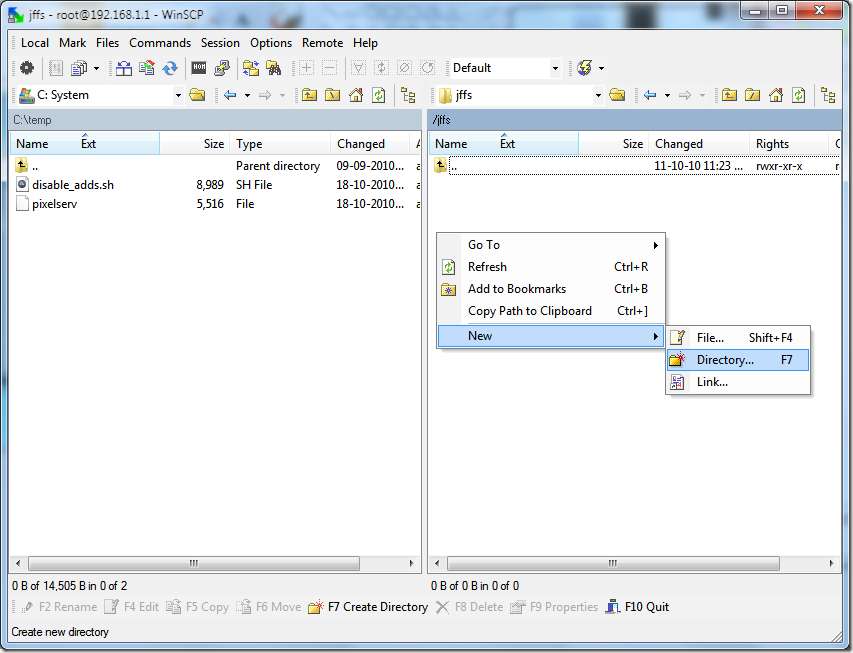
Tạo một thư mục mới, bằng cách nhấn F7 hoặc nhấp chuột phải vào chỗ trống, di chuột qua “Mới” và nhấp vào “Thư mục”.
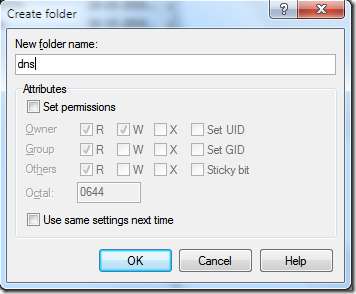
Đặt tên cho thư mục mới là “dns”. chúng tôi tạo thư mục này để sắp xếp mọi thứ trong thư mục jffs để sử dụng trong tương lai và vì chúng tôi chủ yếu thay đổi cách hoạt động của dịch vụ DNS.
Sao chép các tệp “pixelerv” và “disable-adds.sh” từ tệp nén zip anti-ads-pack-for-dd-wrt, bằng cách chọn chúng (sử dụng phím “insert”), nhấn “F5” rồi nhấn “Copy ”.
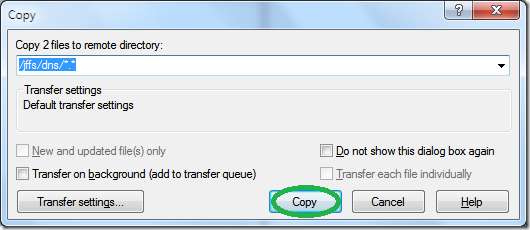
Lưu ý: Nếu bộ định tuyến của bạn dựa trên Atheros (bạn có thể kiểm tra điều này trên DD-WRT wiki ) bạn sẽ cần sử dụng pixelerv_AR71xx do Oki cung cấp và có trong gói và đổi tên thành “pixelerv” trước khi tiếp tục.
Khi các tệp đã ở trên bộ định tuyến, chúng ta cần làm cho chúng thực thi được bằng cách chọn chúng (một lần nữa sử dụng “insert”) nhấp chuột phải sau đó nhấp vào “thuộc tính”.
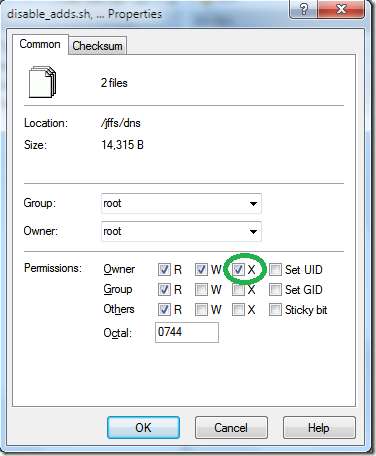
Trên cửa sổ thuộc tính, nhấp vào "X" cho hàng "Chủ sở hữu". điều đó sẽ cung cấp quyền thực thi tệp.
Cài đặt bộ định tuyến
Bây giờ giai đoạn đã được thiết lập, chúng ta có thể yêu cầu bộ định tuyến chạy tập lệnh chặn quảng cáo khi khởi động.
Để thực hiện việc này, trong webGUI, hãy chuyển đến tab “Quản trị” và sau đó là tab “Lệnh”.
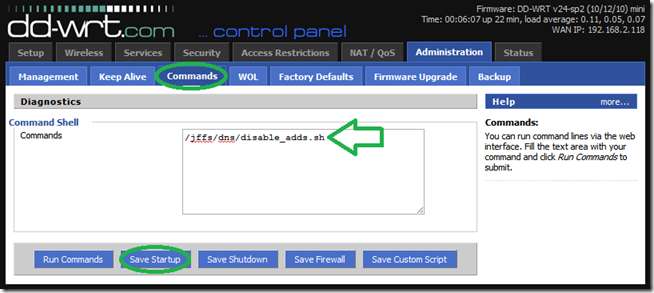
Trong hộp văn bản “Lệnh” viết vị trí của tập lệnh là “/jffs/dns/disable_adds.sh”, như trong hình và sau đó nhấp vào “Lưu Khởi động”.
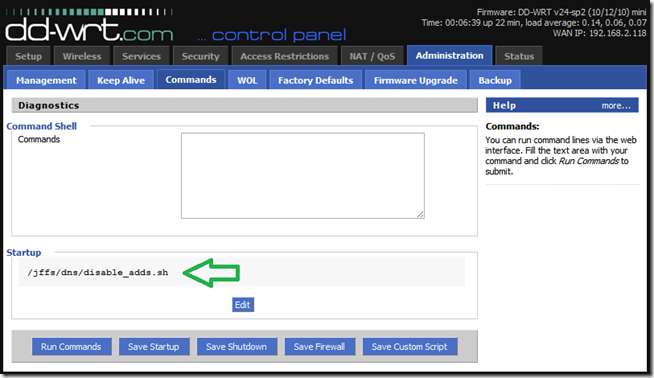
Nếu thành công, bạn sẽ thấy tập lệnh đã trở thành một phần khởi động của bộ định tuyến như trong hình trên.
Thiết lập danh sách Miền bị chặn cá nhân (Tùy chọn)
Danh sách này cho phép bạn thêm tên miền vào danh sách chưa được phê duyệt, nếu bạn thấy rằng hai danh sách động không phù hợp.
Để làm điều này, có hai tùy chọn và chúng hoạt động kết hợp với nhau, vì vậy bạn có thể sử dụng cả hai tùy theo những gì thuận tiện hơn cho bạn.
Ghi chú : Các cú pháp là quan trọng , Vì chúng tôi thực sự đang tạo các chỉ thị cấu hình mà daemon DNSMasq (quy trình chịu trách nhiệm dịch tên DNS sang IP) sẽ sử dụng trực tiếp. Do đó, cú pháp không chính xác ở đây sẽ khiến dịch vụ gặp sự cố và khiến bộ định tuyến không thể phân giải địa chỉ IP cho tên miền (bạn đã được thông báo).
Để tìm các tên miền vi phạm để chặn, bạn có thể muốn sử dụng “ Tìm thông điệp bí mật trong tiêu đề trang web ”Hướng dẫn như một mồi. Các bước để tìm tên của các miền quảng cáo thực tế giống nhau, chỉ có điều trong trường hợp này bạn đang tìm kiếm địa chỉ thay vì tin nhắn.
Đầu tiên và phải thừa nhận rằng cách dễ tiếp cận hơn là đưa danh sách vào hộp cấu hình “DNSMasq” trong wegGUI. Điều này là do để thêm vào danh sách này, người ta có thể chỉ cần truy cập vào webGUI thay vì phải "chui" để thực hiện các thay đổi.
Đi tới tab “Dịch vụ”, tìm phần “DNSMasq” và ở đó tìm hộp văn bản “Tùy chọn DNSMasq bổ sung”.
Trong hộp văn bản này, hãy nhập danh sách các miền mà bạn muốn bị chặn bằng cú pháp “address = / domain-name-to-block / pixel-server-ip” như trong hình bên dưới:
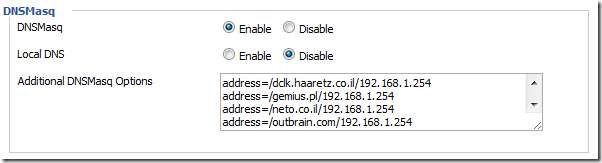
Trong ví dụ này, “192.168.1.254” là IP được tạo cho máy chủ pixel dựa trên “địa chỉ mạng” của mạng LAN của bạn. Nếu địa chỉ mạng của bạn là địa chỉ khác thì 192.168.1.x, bạn sẽ phải điều chỉnh địa chỉ cho máy chủ pixel cho phù hợp.
Khi hoàn tất, hãy nhấp vào “Lưu” ở cuối trang (chưa áp dụng).
Thư hai tùy chọn là kết hợp danh sách tên miền mà bạn muốn chặn với tệp “personal-ads-list.conf” mà tôi và “Mithridates Vii Eupator” đã tập hợp. Tệp này là một phần của kho lưu trữ zip mà bạn đã tải xuống trước đó và đó là một khởi đầu tuyệt vời cho cả hai phương pháp.
Để sử dụng nó, nếu cần, hãy sử dụng trình soạn thảo văn bản yêu thích của bạn để điều chỉnh IP của máy chủ pixel (áp dụng các ràng buộc tương tự như trên ở đây). Sau đó, chỉ cần sao chép nó vào thư mục “/ jffs / dns” khi bạn có các tệp khác. Khi nó ở trong đó, bạn có thể sử dụng winSCP để chỉnh sửa nó và thêm miền.
Thiết lập danh sách trắng
Đây là danh sách các miền sẽ bị bỏ qua khỏi danh sách "máy chủ" và "miền" động.
Điều này là cần thiết vì chỉ cần chặn một số miền sẽ khiến các trang web sử dụng chúng hoạt động sai. ví dụ đáng chú ý nhất là “google-analytics.com”.
Nếu chúng tôi chặn tên miền của nó, điều đó sẽ không thay đổi thực tế là các trang web sử dụng nó, yêu cầu trình duyệt của bạn tải xuống JavaScript chạy trên các sự kiện như rời khỏi trang. Điều này có nghĩa là đối với một trang web như vậy, trình duyệt của bạn sẽ cố gắng "gọi về nhà" bằng cách liên hệ với miền google, sẽ không hiểu câu trả lời và bạn sẽ phải đợi cho đến khi hết thời gian tập lệnh để tiếp tục đến trang tiếp theo. Đó hầu như không phải là một trải nghiệm lướt web thú vị và đó là lý do tại sao bất kỳ miền nào có chứa “google-analytics” và “googleadservices” đều được * miễn lọc.
Danh sách này được tạo cho bạn với các miền được đề cập ở trên, khi tập lệnh được chạy lần đầu tiên, trong thư mục “/ jffs / dns”.
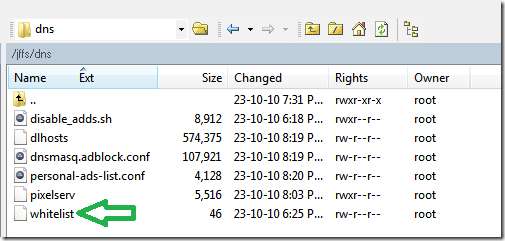
Để sử dụng danh sách trắng, hãy mở tệp bằng winSCP và ** chi tiêu vào danh sách các miền bạn muốn loại trừ, đồng thời cẩn thận không để lại bất kỳ dòng trống nào (để lại một dòng trống sẽ xóa tất cả các miền khỏi tất cả danh sách).
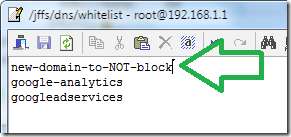
* Trong khi tập lệnh tạo danh sách trắng với các miền bên trong nó trong lần chạy đầu tiên, nó KHÔNG nhấn mạnh vào phần quà của chúng cho các lần chạy sau. vì vậy nếu bạn cảm thấy rằng google nên bị chặn bất chấp các vấn đề nói trên, bạn có thể xóa các miền khỏi danh sách trắng.
** Bạn phải nhập các miền mới bạn muốn ở đầu danh sách. Điều này là do lỗi về cách bash diễn giải các dòng mới ... xin lỗi, tôi chưa có công việc nào cho việc đó.
Chấp hành
Vậy là xong, cuối cùng đã đến lúc gọi script và xem kết quả bằng cách khởi động lại bộ định tuyến.
Để thực hiện việc này từ webGUI, trong tab “Quản trị”, quay lại “Quản lý”, ở cuối trang nhấp vào “Khởi động lại bộ định tuyến” và đợi bộ định tuyến hoạt động trở lại.
Có thể mất vài phút để tập lệnh thực hiện nhiệm vụ của nó lần đầu tiên.
Trên loại bộ định tuyến WRT54Gx, bạn sẽ biết khi nào tập lệnh đã hoàn thành thực thi vì nó sẽ nhấp nháy đèn LED màu cam của Cisco ở mặt trước của bộ định tuyến (các bộ định tuyến khác phải có dấu hiệu “nói đuôi” tương tự).
Cập nhật: Phần này đã bị * gỡ bỏ sau khi được phát hiện là một tính năng bất khả tri không phải phần cứng.
Vì chúng tôi đang cố gắng xem sự vắng mặt của các yếu tố trên web, tôi khuyên bạn chỉ cần lướt qua một vài trang web để xem ảnh hưởng.
Tuy nhiên, nếu bạn muốn đảm bảo quy trình thành công, bước gỡ lỗi đầu tiên trong phần khắc phục sự cố là một nơi tuyệt vời để bắt đầu.
* Nó thực sự đã được nhận xét để bạn có thể khôi phục nếu bạn chắc chắn rằng nó sẽ không gây ra sự cố khi thiết lập của bạn.
Thưởng thức!

Xử lý sự cố
Nếu bạn gặp sự cố, có một số điều bạn có thể làm để kiểm tra xem có gì sai không.
-
Kiểm tra xem miền quảng cáo có được phân giải thành IP pixelerv không.
Bạn có thể thực hiện việc này bằng cách phát lệnh nslookup đối với miền "vi phạm". Ví dụ: “ad-emea.dubleclick.com” là một phần của các máy chủ bị chặn khỏi danh sách cá nhân. Bằng cách phát hành “nslookup ad-emea.dubleclick.com” trong dấu nhắc lệnh, kết quả sẽ giống như sau:
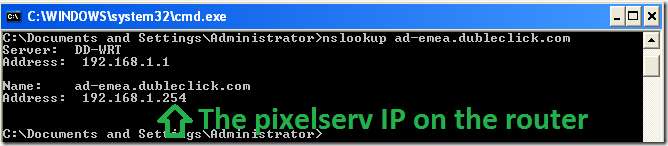
Trường hợp một câu trả lời bình thường không bị chặn sẽ trông như thế nào:
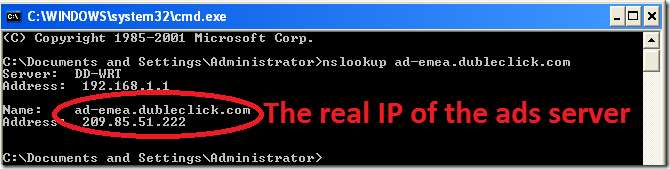
-
Làm hơn.
Để đảm bảo rằng không có gì trong thiết lập bộ định tuyến của bạn đang xung đột với cấu hình khối quảng cáo, hãy khôi phục bộ định tuyến về "Mặc định ban đầu" và thử lại. Khi bạn thành công, hãy thêm các thay đổi tùy chỉnh của bạn với hy vọng rằng chúng không đụng độ nhau nữa. -
Đảm bảo rằng khách hàng của bạn đang sử dụng bộ định tuyến làm DNS.
Đặc biệt là khi sử dụng VPN hoặc một mạng phức tạp hơn thì việc thiết lập bộ định tuyến thông thường để thiết lập máy tính, có thể máy khách của bạn chỉ đơn giản là không sử dụng bộ định tuyến làm DNS của nó. Rất dễ dàng nhận thấy trong lệnh trên máy chủ DNS mà máy khách đang sử dụng là gì, Nếu IP không giống với bộ định tuyến, bạn đã tìm ra vấn đề. -
Xóa bộ nhớ cache DNS máy cá nhân của bạn.
Điều này là do nếu không, bạn vẫn có thể nhìn thấy quảng cáo đến trang web mà bạn thử nghiệm, đơn giản vì máy tính của bạn đã biết cách tự lấy nội dung quảng cáo mà không cần tham khảo DNS cho nó. Trên windows, nó sẽ là “ipconfig / flushdns”. -
Đóng trình duyệt.
Đôi khi trình duyệt giữ thông tin được lưu trong bộ nhớ cache, vì vậy việc xóa bộ nhớ cache DNS như được hiển thị ở trên không hữu ích. -
Khi nghi ngờ khởi động lại.
Đôi khi các bộ nhớ đệm vẫn tồn tại và cách tốt nhất để loại bỏ chúng là khởi động lại. Bắt đầu với bộ định tuyến và nếu sự cố vẫn tiếp diễn, máy khách. -
Sử dụng nhật ký hệ thống
.
Bạn có thể kích hoạt daemon nhật ký hệ thống của bộ định tuyến và sau đó xem các thông báo để xem liệu tập lệnh có gặp bất kỳ sự cố nào hay không bằng cách kiểm tra các thông báo của nó. Ngoài ra, tập lệnh còn thêm một số bí danh lệnh để giúp gỡ lỗi dễ dàng hơn.
Để thực hiện việc này, hãy chuyển đến tab “Dịch vụ” và bật nền tảng nhật ký hệ thống như trong hình dưới đây:

Lưu ý: “Máy chủ từ xa” được sử dụng khi bạn có máy chủ nhật ký hệ thống đang nghe trên một máy khác (như với kiwi ) nếu bạn không có, chỉ cần để trống.
Sau khi được bật, bạn có thể xem thông báo gỡ lỗi bằng cách xem / var / logs / messages nộp trong một thiết bị đầu cuối .
* Để xem TẤT CẢ các thông báo từ khi khởi động, bạn có thể sử dụng “more / var / log / messages”.
* Để chỉ xem các tin nhắn từ tập lệnh trong nhật ký, hãy sử dụng bí danh "clog".
* Để xem tin nhắn khi chúng đến, trong thời gian thực, hãy sử dụng "tail -f / var / log / messages" hoặc bí danh "tlog". -
Hiểu kịch bản.
Mặc dù tôi đã làm video YouTube này đối với phiên bản cũ hơn của hướng dẫn này và tập lệnh, nó vẫn chứa nhiều sự thật và giải thích có thể áp dụng cho cách hoạt động của phiên bản mới và cải tiến.